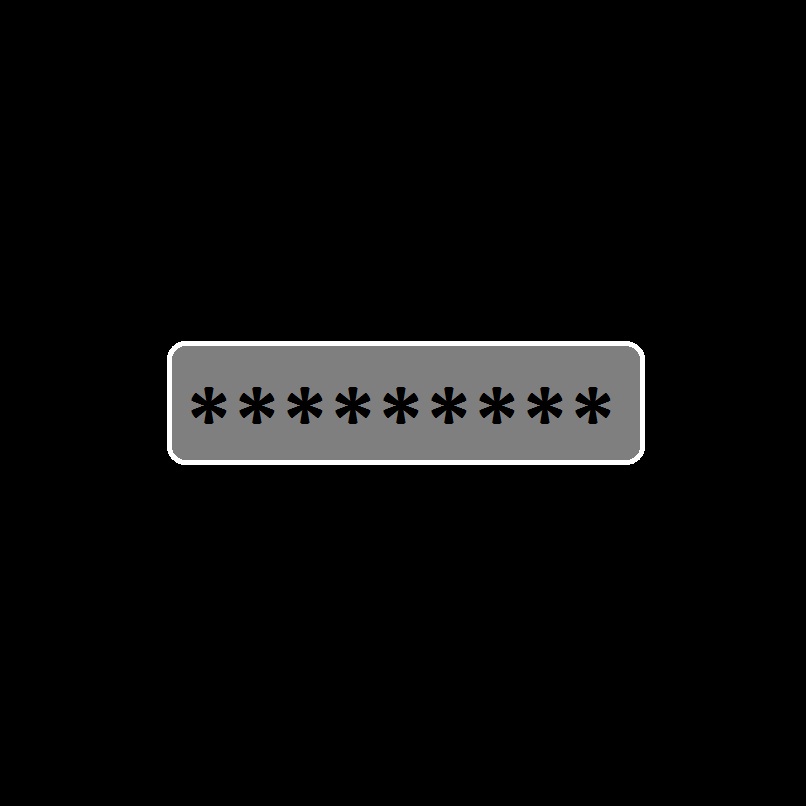
Jedną z najważniejszych i najszerzej używanych obecnie platform wyszukiwania w sieci jest Google. Ta firma ma wiele funkcji, ponieważ odpowiada za tworzenie systemów operacyjnych dla telefonów i komputerów. Posiada również wiele aplikacji na telefony co sprawia, że jest tak popularny na co dzień.
Jednym z pierwszych dzieł Google były e-maile, które dziś są lepiej znane jako konta Google. Dzięki temu możesz łączyć aplikacje z Dysku, Zdjęć, Sklepu Play, Map i wielu innych rzeczy, które możesz zrobić. Dlatego tym razem pokażemy Ci, jak możesz odzyskaj swoje hasło Google jeśli zapomniałeś.
Jak zresetować hasło do konta Google z telefonu komórkowego?
Dziś bardzo konieczne jest posiadanie do dyspozycji konta e-mail, za pomocą którego możemy korzystać z naszych urządzeń mobilnych. Te konta e-mail są bardzo ważne, ponieważ w nich otrzymujesz kody umożliwiające odzyskanie dostępu do innych aplikacji, w których masz konto. Zbyt możesz wysyłać listy elektroniczne lub użyj systemów tworzenia kopii zapasowych plików, takich jak Dysk.
Dlatego konieczne jest, abyś wiedział, jak możesz zresetować hasło do poczty e-mail, niezależnie od tego, czy jesteś z aplikacji mobilnej na telefony iPhone i Android, czy też z aplikacji na Twój komputer.
Jeśli masz aplikację mobilną Google
Abyś mógł osiągnąć przywróć login do swojego konta Google Aby odbierać SMS-y, musisz mieć dobry zasięg, ponieważ tam otrzymasz kod, który będziesz musiał zresetować hasło.
Musisz również wziąć pod uwagę użycie adresu e-mail dodanego podczas tworzenia konta, ponieważ tam możesz otrzymać kod potwierdzający zbyt. Teraz, jeśli zapomniałeś hasła, będziesz musiał wykonać następujące kroki, aby je odzyskać:
- Najpierw przejdziesz do aplikacji Gmail
- Tutaj wpisz nazwę użytkownika swojego e-maila i kliknij przycisk „Dalej”
- Wymagane będzie ostatnie hasło, które pamiętasz, aby wprowadzić, możesz je wpisać, jeśli pamiętasz poprzednie lub kliknij „Wypróbuj inną metodę”
- W przypadku, gdy nie pamiętasz poprzedniego hasła, będziesz mógł otrzymać sms na numer zarejestrowany na koncie. Ten SMS będzie zawierał 6-cyfrowy kod umożliwiający odzyskanie dostępu do Twojego konta Google
Jeśli nie masz zainstalowanej aplikacji Google
Prawdopodobnie nie masz zainstalowanej aplikacji Google na telefonie lub aplikacja jest dezaktywowana i chcesz odzyskać swoje konto e-mail. Dlatego możesz przeprowadzić proces odzyskiwania konta z przeglądarki internetowej:
- Najpierw musisz otworzyć przeglądarkę internetową telefonu lub komputera i wyszukać „Odzyskaj konto Gmail”
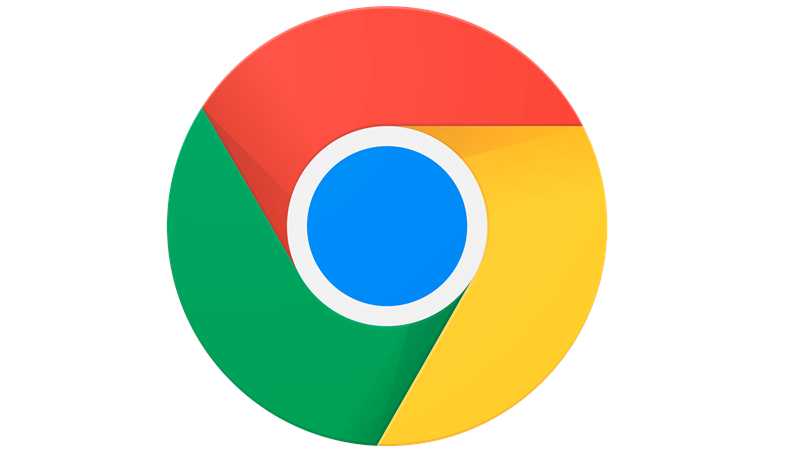
- Po wejściu na tę stronę będziesz musiał wpisać swoją nazwę użytkownika e-mail. Jeśli nie pamiętasz nazwy swojego e-maila, klikniesz Zapomniałeś swojego e-maila?
- Teraz musisz wprowadzić ostatnie hasło, którego używałeś pamiętasz. Jeśli to nie zadziała, będziesz musiał przejść, aby wprowadzić swój numer telefonu zarejestrowany na koncie
- W tej części zweryfikujesz, że numer telefonu jest Twoją własnością i jeśli jest Twoja, klikniesz „Obserwuj” i otrzymasz kod numeryczny, którym zweryfikujesz swoją tożsamość i będziesz mógł zmienić hasło na nowe
Jakie kroki należy wykonać, aby zmienić hasło do konta Google na bezpieczniejsze i niezapomniane?
Jeśli nie zapomniałeś hasła do poczty e-mail, ale chcesz je zmienić na takie, którego nie zapomnisz i które będzie bezpieczniejsze, będziesz mógł to zrobić z własnego konta. Tylko będziesz musiał postępować zgodnie ze wskazówkami że powiemy ci dalej.
Jeśli łączysz się z komputera PC
Możesz to zrobić z telefonu lub komputera. Nie będziesz musiał się martwić, ponieważ w typach urządzeń kroki są dokładnie takie same. Więc będą ci służyć w ten sam sposób:
- Musisz wpisać swoje konto Gmail albo z telefonu w aplikacji mobilnej albo w przeglądarce internetowej (wpis będzie automatyczny, ponieważ konto jest już otwarte)

- Tutaj zobaczysz pasek boczny po lewej stronie ekranu, w tym miejscu zobaczysz opcję z napisem „Bezpieczeństwo”
- Po wejściu do tej sekcji przejdziesz do części o nazwie „Dostęp do Google”. W tej siatce musisz kliknąć „Hasło”
- Teraz masz zamiar wpisać swoje aktualne hasło, a następnie wystarczy wpisać hasło, które będzie łatwe do zapamiętania. Musi mieć 8 lub więcej znaków, które muszą być połączone między literami, cyframi i znakami
Gdy wpiszesz nowe hasło do swojej poczty e-mail, wszystkie sesje otwarte na innych Twoich urządzeniach zostaną zamknięte i będziesz musiał je ponownie otworzyć wpisywanie nowego hasła.

